Microsoft Teams ist ein Tool für Zusammenarbeit und Videokonferenzen, mit dem sich Einzelpersonen effizienter verbinden können. Benutzer können eine Verbindung per Text, Audio oder Video herstellen, und der Dienst ist Teil der anderen Microsoft 365-Suite. Microsoft Teams hat eine kostenlose Version, die für Einzelpersonen ausreichend ist, während eine Premium-Version für Unternehmen verfügbar ist.
Sehen wir uns nun an, wie Sie Microsoft Teams unter Debian 11 installieren können. Es gibt zwei Möglichkeiten, dies zu erreichen. Sie können den APT-Paketmanager verwenden oder von Snap-Paketen installieren
Schritt 1:Debian 11-Paketliste aktualisieren
Beginnen Sie gleich zu Beginn damit, die Repositories und Paketlisten Ihres Systems zu aktualisieren.
$ sudo apt update
Wenn die Repositorys und der Paketindex auf dem neuesten Stand sind, fahren Sie mit dem nächsten Schritt fort.
Schritt 2:Microsoft Teams-Repository hinzufügen
Microsoft Teams ist nicht im standardmäßigen Debian 11-Repository enthalten. Importieren Sie zuerst den GPG-Schlüssel wie folgt:
$ curl https://packages.microsoft.com/keys/microsoft.asc | sudo apt-key add -
Fügen Sie als Nächstes das Microsoft Teams-Repository mit dem folgenden Befehl hinzu.
$ sudo sh -c 'echo "deb [arch=amd64] https://packages.microsoft.com/repos/ms-teams stable main" > /etc/apt/sources.list.d/teams.list'
Aktualisieren Sie Ihre Pakete, damit die Änderungen wirksam werden.
$ sudo apt update
Dies wird mit dem neu hinzugefügten Microsoft Teams-Repository synchronisiert.
Schritt 3:Installieren Sie Microsoft Teams
Um Teams zu installieren, verwenden Sie den APT-Paketmanager wie folgt.
$ sudo apt install teams
Überprüfen Sie die Installation von Teams mit dem Befehl:
$ apt-cache policy teams

Die Ausgabe informiert uns, dass das Paket „Teams“ installiert wurde
Schritt 4:Microsoft Teams starten
Sie können Teams über die Befehlszeile mit dem folgenden Befehl starten:
$ teams
Alternativ können Sie auch in der Aktivitätsleiste nach Teams suchen
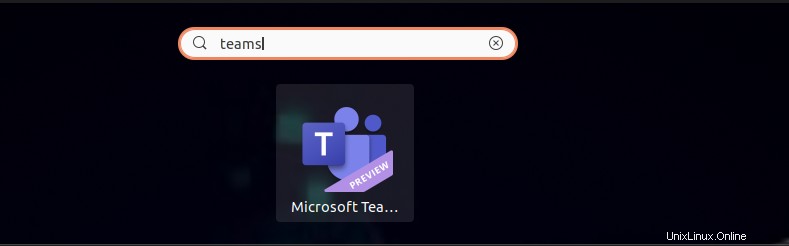
Der folgende Bildschirm wird angezeigt. Klicken Sie auf „Erste Schritte“, um fortzufahren. Erstellen Sie ein Konto und melden Sie sich an, um Microsoft Teams zu verwenden.
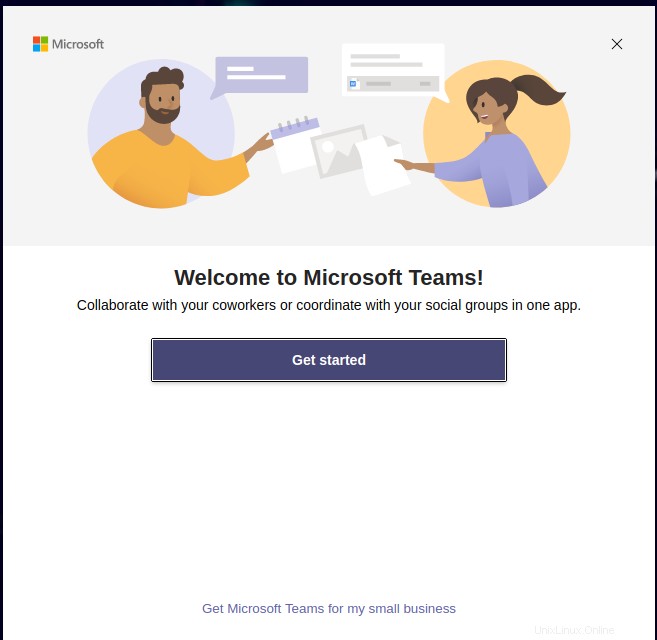
Option 2:Teams mit Snap installieren
Microsoft Teams ist als Snap-Paket verfügbar. Wenn Sie snapd nicht installiert haben, führen Sie Folgendes aus:
$ sudo apt install snapd
$ sudo snap install core
Um Teams mit snapd zu installieren, führen Sie Folgendes aus:
$ sudo snap install teams-for-linux
Schlussfolgerung
Sie haben Microsoft Teams erfolgreich auf Debian 11 installiert.